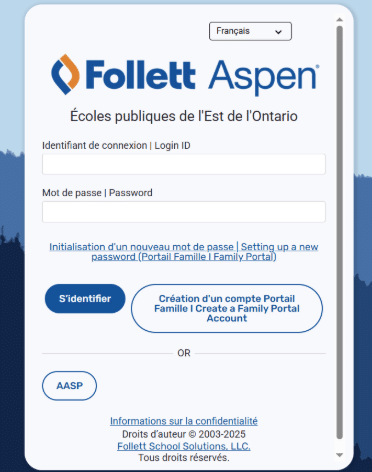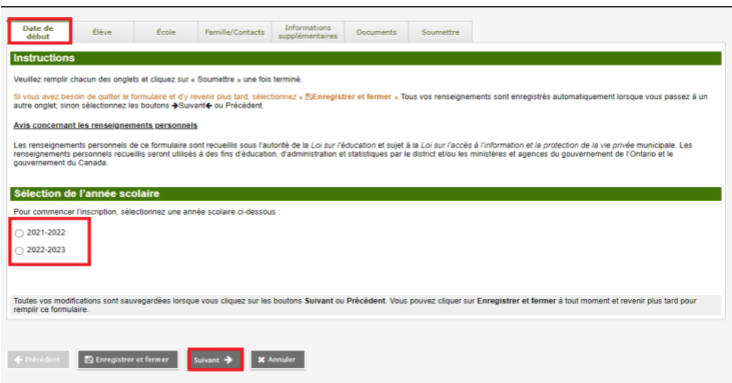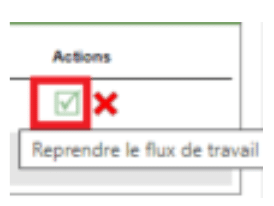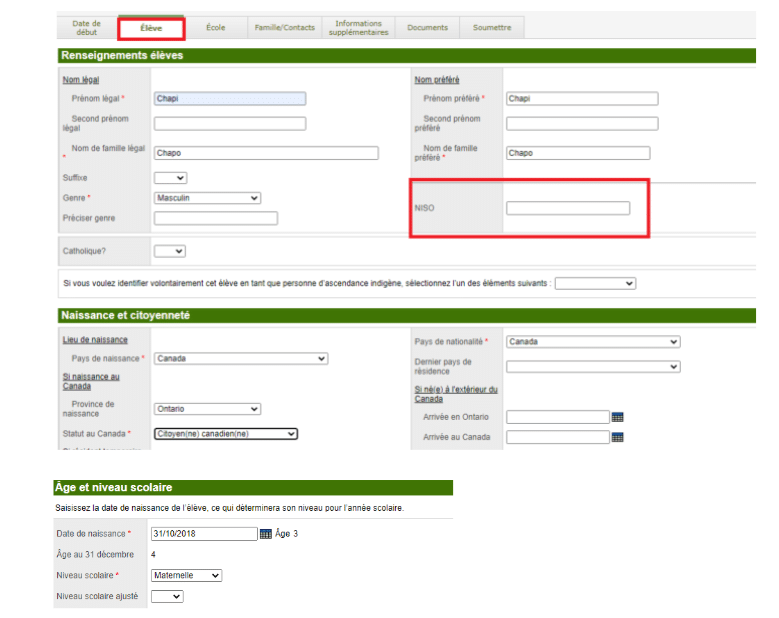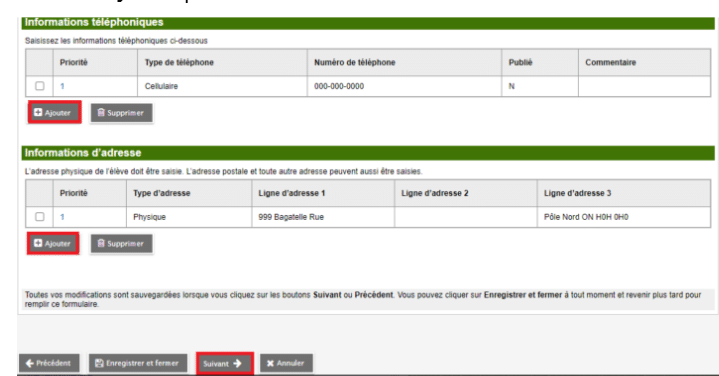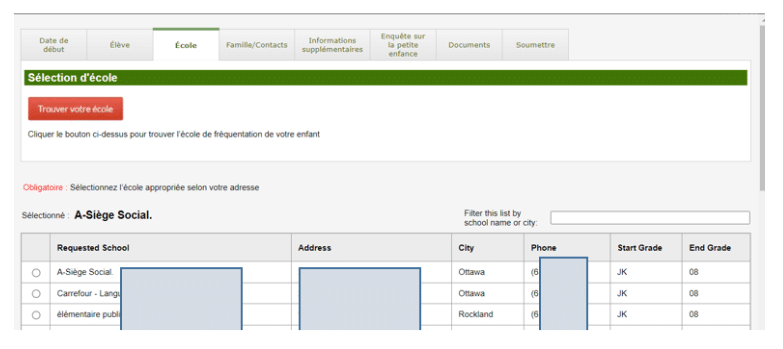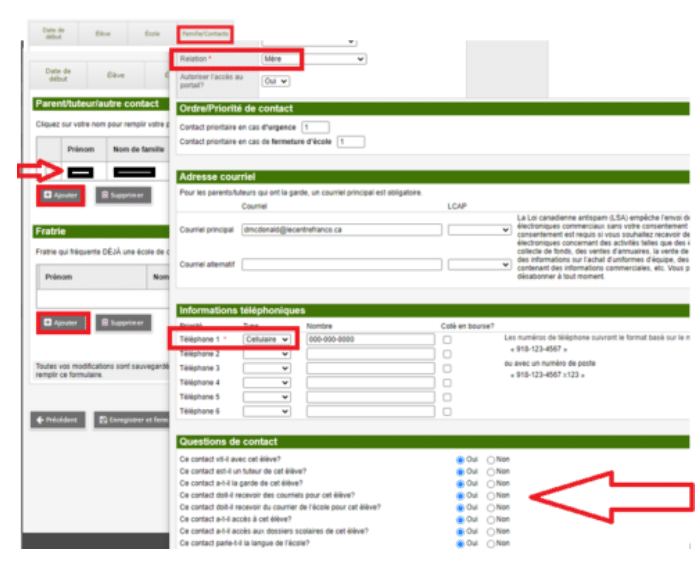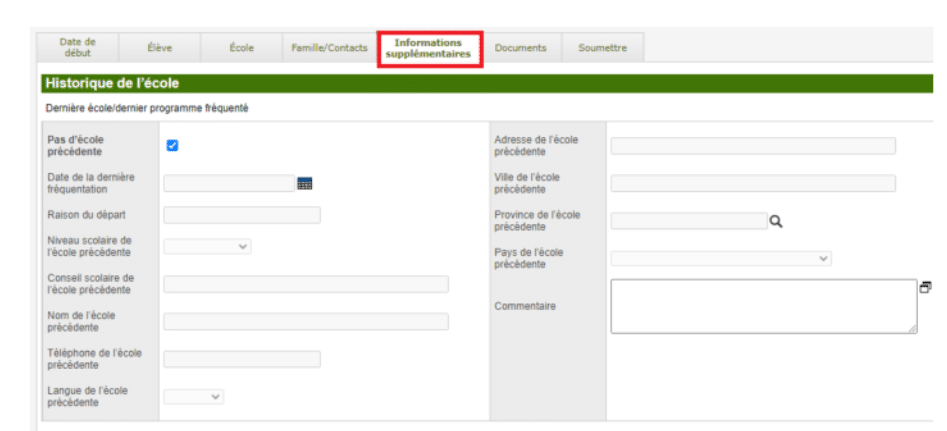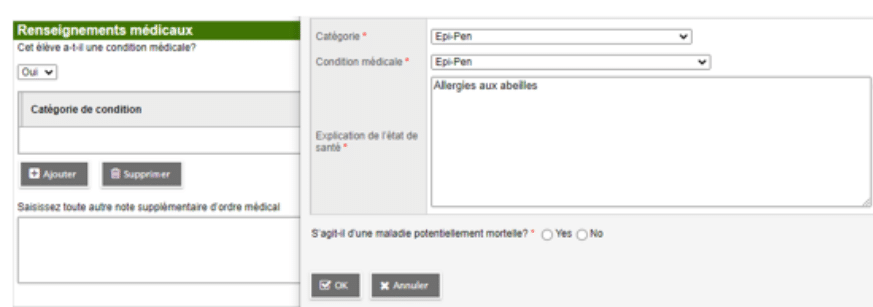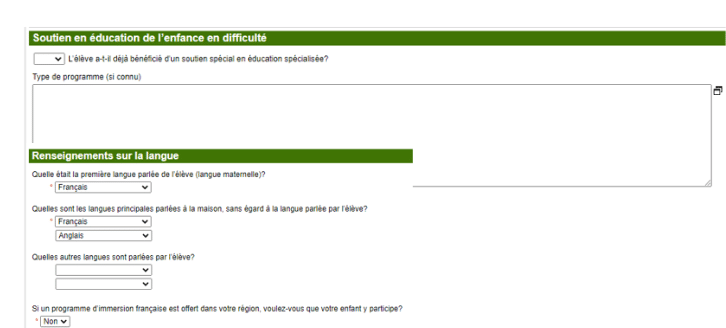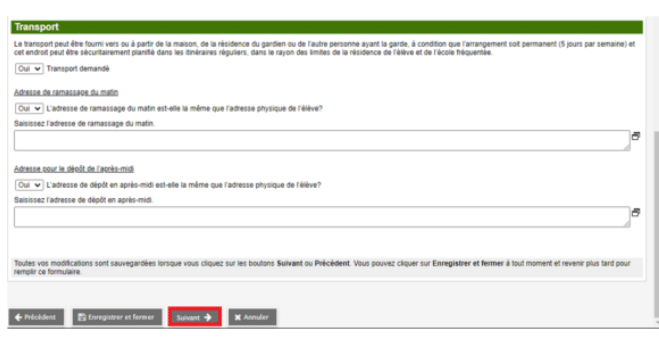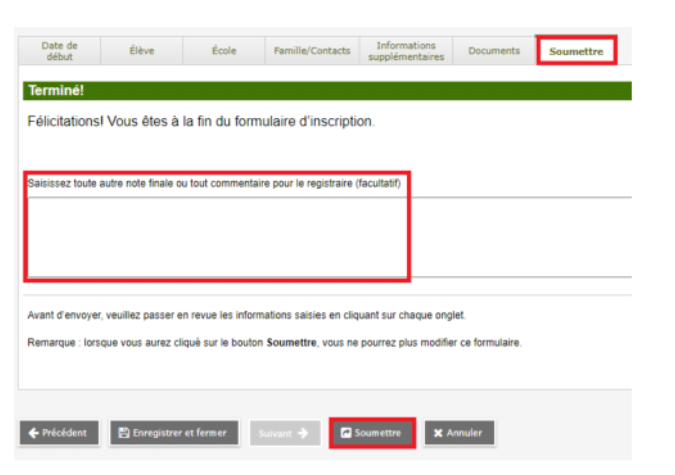Guide d'inscription en ligne pour tous les parents
PORTAIL FAMILLE — Étapes pour l’inscription en ligne à partir du Portail Famille
RAPPEL :
- L’inscription en ligne permet aux familles de procéder à l’inscription de leur enfant à temps. Les inscriptions peuvent être complétées tant à l’élémentaire qu’au secondaire.
IMPORTANT :
- Vous devez avoir créé votre compte utilisateur avant de débuter l’inscription en ligne de votre enfant. Pour créer et activer un compte utilisateur dans le nouveau système d’information scolaire Aspen, cliquez ici.
- Dès votre première connexion, il sera possible de modifier la langue du portail dans les préférences de l’utilisateur pour pouvoir compléter l’inscription dans la langue désirée, soit en anglais ou en français.
*Accès au guide d’inscription en ligne pour tous les parents en format PDF.
Ouverture de session
Rendez-vous sur le Portail Famille afin d’effectuer une ouverture de session et entrez l’identifiant de connexion ainsi que le mot de passe pour vous connecter.
Étapes pour l’inscription en ligne de votre enfant
Étape 1 : Débutez l’inscription en ligne en cliquant sur le bouton Amorcer.
➔ Sur la page d’accueil, trouvez la section Démarrer un nouveau flux de travail – Inscription des nouveaux élèves puis cliquez sur le bouton Amorcer.
Étape 2 : Sélectionnez l’année scolaire (onglet Date de début).
➔ Choisissez l’année scolaire applicable pour l’inscription en ligne de votre enfant.
➔ Cliquez sur le bouton Suivant*.
*Cette entrée indique le commencement de l’inscription en ligne et sera automatiquement sauvegardée dans le flux des tâches à compléter tant qu’elle ne sera pas soumise ou supprimée.
Note importante :
En tout temps, lors de l’inscription en ligne, il est possible de sauvegarder et de fermer la demande. Par la suite, pour continuer et afin de compléter l’inscription, vous n’avez qu’à cliquer sur le crochet vert (reprendre le flux de travail) à la suite d’une sauvegarde; celui-ci se retrouvera dans le champ Actions.
Étape 3 : Renseignements sur votre enfant (onglet Élève)
➔ Remplir les champs pertinents affichés à l’écran. Les champs avec un astérisque rouge (*) sont obligatoires et doivent être remplis pour procéder aux prochaines étapes de l’inscription.
➔ Le NISO (Numéro d’immatriculation scolaire de l’Ontario) de l’élève n’est pas obligatoire, cependant il est important de l’indiquer si vous l’avez; vous pouvez le retrouver sur le bulletin de votre enfant.
➔ Les numéros de téléphone et l’adresse doivent être inscrits. Cliquez sur le bouton Ajouter pour les inscrire.
➔ Cliquez sur le bouton Suivant.
Étape 4 : Choisir l’école (onglet École)
➔ Choisissez l’école appropriée selon votre adresse en cliquant sur le menu déroulant. Veuillez noter que les noms des écoles qui s’affichent sont en fonction du niveau scolaire de l’élève.
➔ Le bouton Trouver mon école vous permet de trouver l’école de secteur de votre enfant à partir de votre adresse.
➔ Cliquez sur le bouton Suivant au bas de la page.
Étape 5 : Informations contacts (onglet Famille/contacts)
➔ Par défaut, vous êtes identifié comme le contact d’urgence numéro un.
➔ Complétez l’entrée de vos informations en cliquant sur l’hyperlien (en bleu) du Prénom du contact pour préciser votre relation avec l’enfant. Les champs avec un astérisque rouge (*) sont obligatoires et doivent être remplis pour procéder aux prochaines étapes de l’inscription.
➔ Remplissez également la section de Questions de contact.
➔ IMPORTANT : Vous pouvez ajouter d’autres contacts en cliquant sur le bouton Ajouter.
➔ Dans la section Fratrie, vous pouvez faire l’ajout de liens familiaux si vous avez d’autres enfants qui fréquentent une école du CEPEO. Cliquez sur le bouton Ajouter pour créer des liens entre vos enfants.
➔ Cliquez sur le bouton Suivant.
Étape 6 : Informations supplémentaires (onglet Informations supplémentaires)
À partir de cet onglet, il faut entrer les détails de l’ancienne école de l’élève, si applicable. Si l’élève est nouveau dans le système scolaire, veuillez simplement cochez Pas d’école précédente. Si l’élève a fréquenté une école à l’extérieur de l’Ontario, veuillez identifier la province ainsi que les détails de l’école.
➔ Les renseignements médicaux de votre enfant, si applicable, doivent être renseignés ici.
➔ Advenant que votre enfant bénéficie d’un plan d’enfance en difficulté, veuillez renseigner les informations pertinentes. Un membre de l’équipe Enfance en difficulté (EED) vous contactera, au besoin, afin d’obtenir plus d’informations.
➔ Veuillez renseigner les champs obligatoires (renseignements sur la langue maternelle).
➔ La dernière fenêtre de cet onglet est pour le Transport scolaire. Veuillez renseigner les champs d’informations. Si l’adresse d’embarquement et de débarquement de votre enfant est la même que l’adresse résidentielle, veuillez simplement indiquer oui. Advenant que votre enfant ait deux endroits d’embarquement et/ou de débarquement, veuillez inscrire les détails dans la case appropriée.
Étape 7 : Documents obligatoires (onglet Documents)
➔ Les documents obligatoires pour l’inscription de votre enfant sont énumérés dans cette fenêtre. Ces documents doivent être présentés lors de votre rencontre à l’école pour des fins de vérification et d’acceptation de l’admission.
Étape 8 : Soumission de l’inscription (onglet Soumettre)
➔ Veuillez cliquer sur le bouton Soumettre. Un message de remerciement pour la complétion de l’inscription en ligne de votre enfant s’affichera.
➔ Par la suite, il sera possible d’y inscrire de l’information supplémentaire, au besoin.
➔ À noter qu’une fois l’inscription en ligne soumise, il est impossible de modifier le formulaire. Veuillez communiquer avec l’équipe de l’école si des changements sont nécessaires.
➔ Si vous le souhaitez, vous pouvez imprimer une copie de votre formulaire d’inscription en ligne.
➔ Par la suite, l’école procèdera à la vérification et à l’admission de votre enfant. Pour l’instant, le nom de votre enfant paraîtra dans la section d’inscription déjà commencée et sera à l’étape d’attente de vérification tant que l’inscription ne sera pas complétée par le personnel administratif de l’école.
➔ Une fois la demande d’admission approuvée, le statut de la demande changera pour accepter et un courriel d’approbation de l’admission sera acheminé.
Assistance
Si vous éprouvez des difficultés techniques avec l’inscription en ligne sur le Portail Famille, nous vous invitons à communiquer avec un membre du centre d’aide aux utilisateurs à portail.famille@cepeo.on.ca ou à composer le 613 742-8960, poste 3003.
Consulter les autres guides :